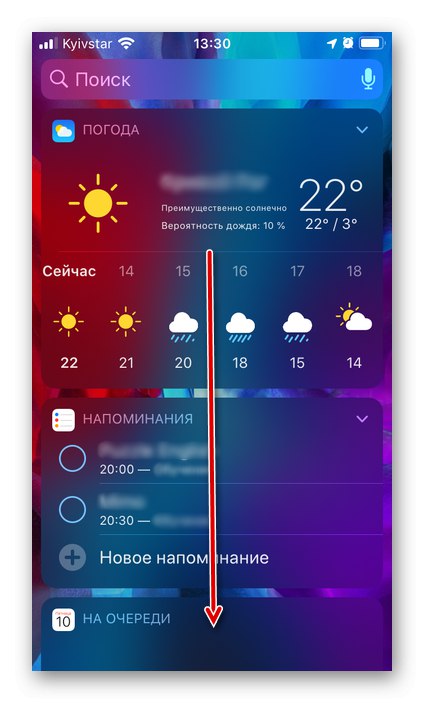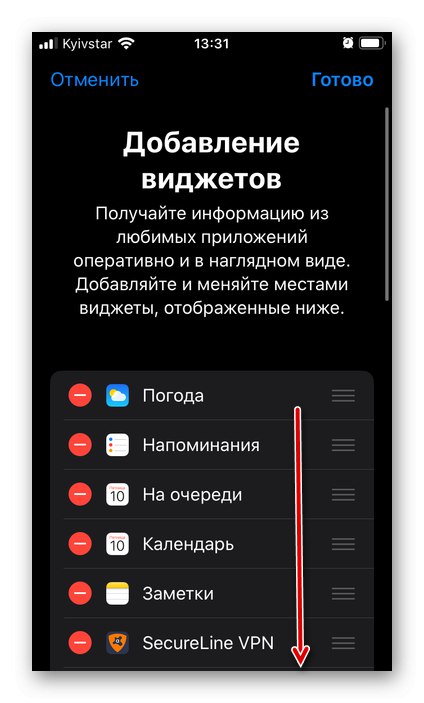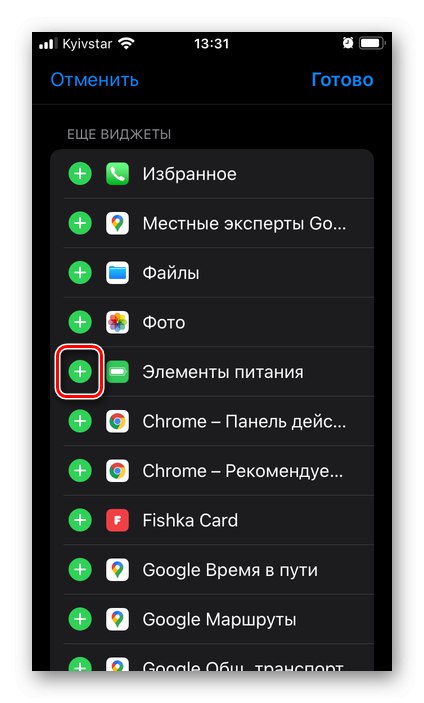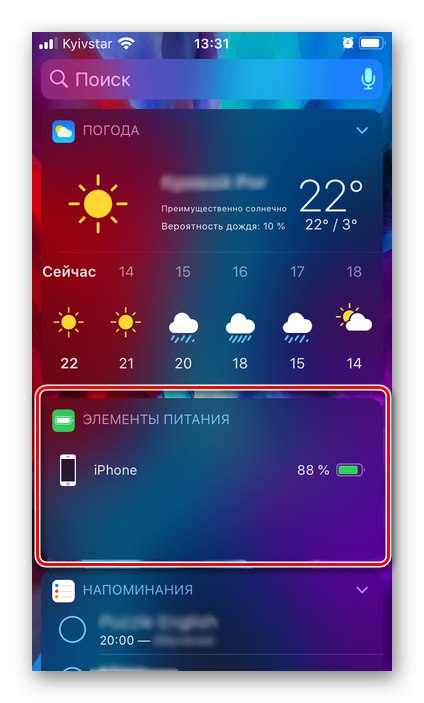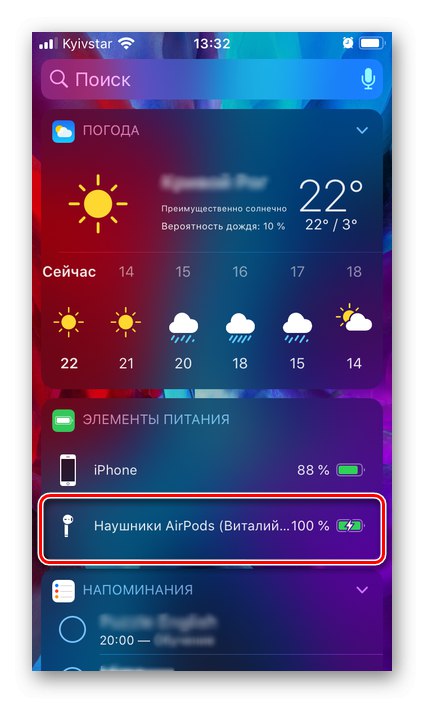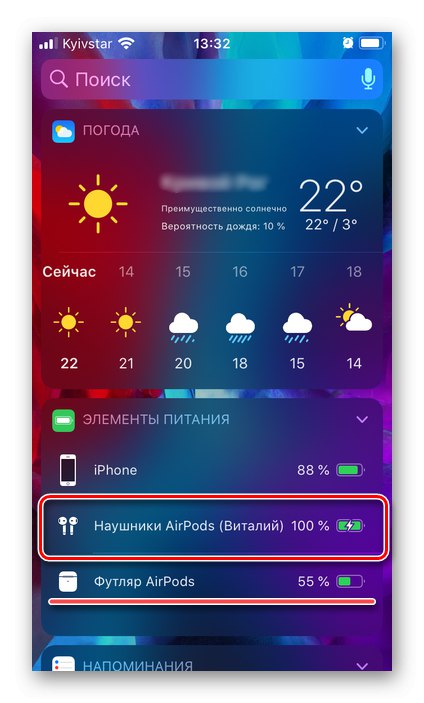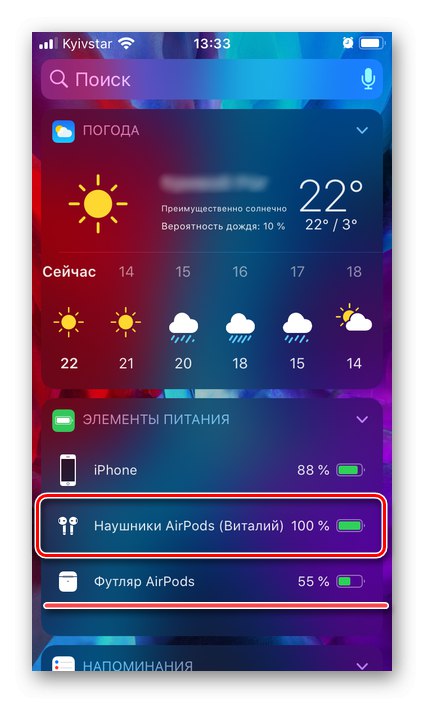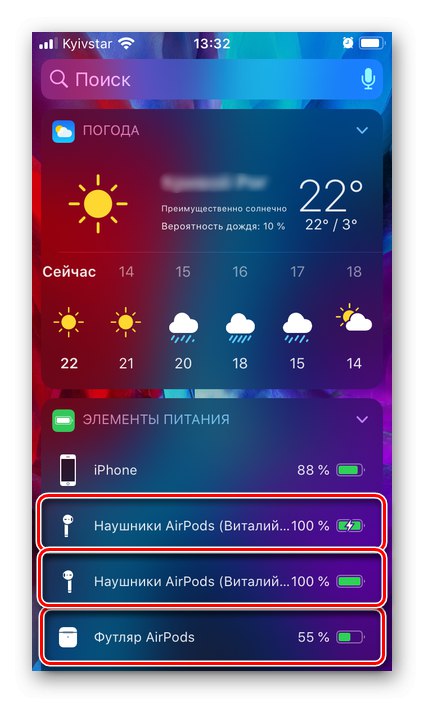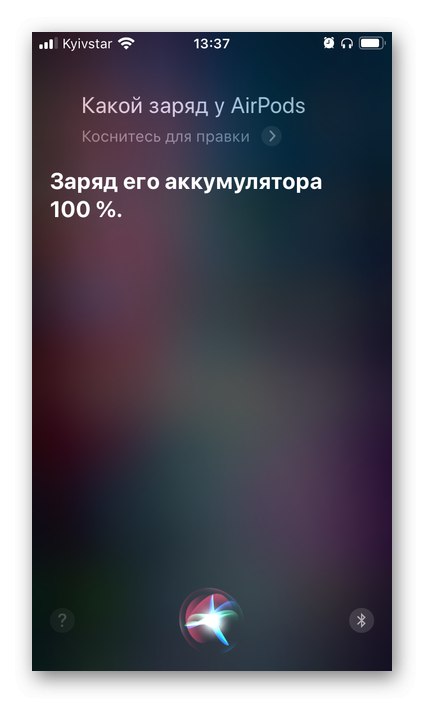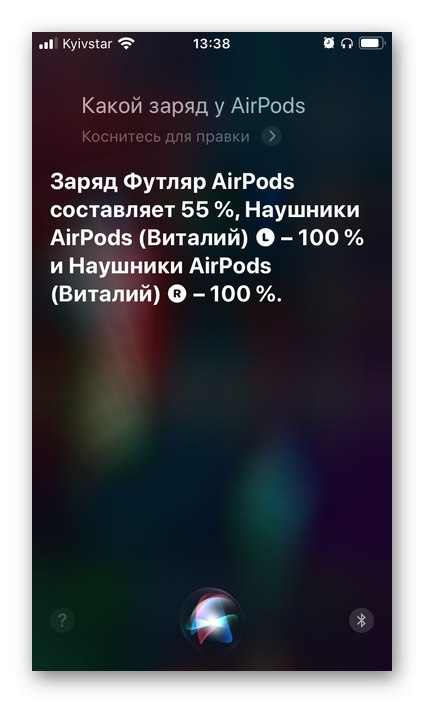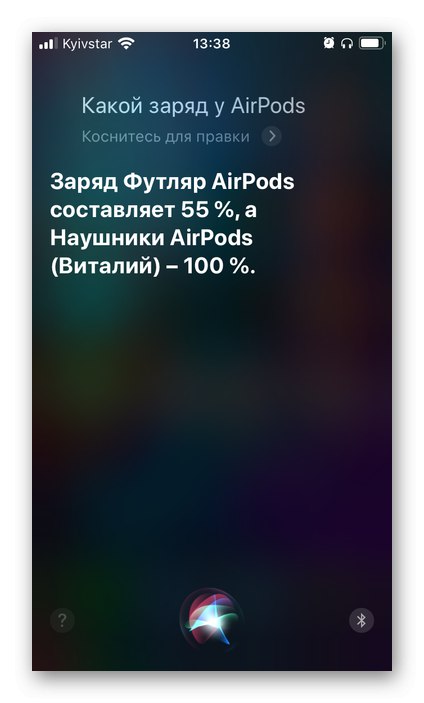با استفاده از آیفون همراه با AirPods ، برای جلوگیری از خاموش شدن در بی لحظه ترین زمان ، مجبورید مرتباً با نیاز به مشاهده شارژ دومی مواجه شوید. در اینجا نحوه انجام آن آورده شده است.
همچنین بخوانید: چگونه می توان نمایشگر درصد شارژ را در آیفون روشن کرد
نشانگر وضعیت شارژ
قبل از شروع به بررسی گزینه های حل مشکل بیان شده ، بیایید به ویژگی های نشانگر وضعیت LED توجه کنیم. با دانستن اینکه چگونه "در برخی شرایط" رفتار می کند ، می توانید تصوری کلی از میزان شارژ هدفون و کیف آنها داشته باشید.
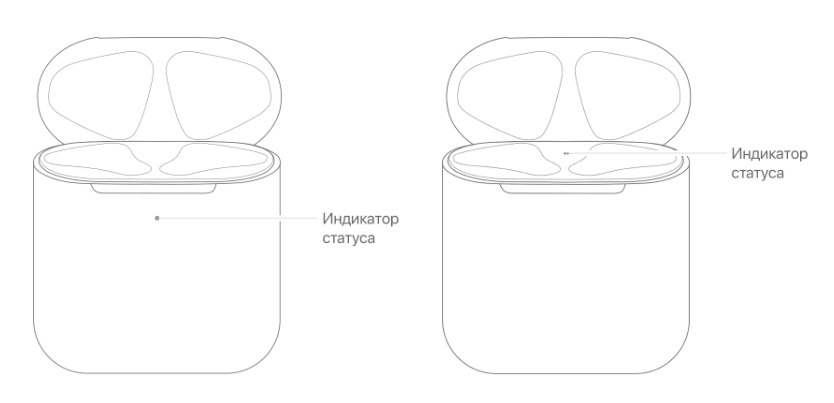
در سمت چپ یک مورد با شارژ بی سیم وجود دارد ، در سمت راست یک مورد معمولی وجود دارد. در حالت اول ، نشانگر وضعیت مورد علاقه ما در قسمت جلوی قاب ، در قسمت دوم - بین محفظه هدفون قرار دارد.
بنابراین ، اگر AirPods درون کیس باشد و درب آن باز باشد ، LED وضعیت باتری هدفون را به صورت زیر نمایش می دهد:


برای اینکه بفهمید پرونده در چه وضعیتی است ، باید AirPods را از آن خارج کنید و سپس روی موارد بالا تمرکز کنید - نشانگر سبز به معنای شارژ کامل است ، زرد به معنی کمتر از یک چرخه است ، اما در حال حاضر برای مورد است ، و این ، همانطور که می دانید برای آن کافی است تا چندین بار هدفون را شارژ کنید.

اگر شارژ باتری AirPods در طول استفاده به 10٪ کاهش یابد ، صدای گوش تنها یک بوق صادر می کند. با باقی مانده 1-2٪ ، سیگنال دو برابر می شود و تقریباً بلافاصله بعد از آن قطع اتصال لوازم جانبی دنبال می شود. ما توصیه می کنیم از چنین شرایطی اجتناب کنید و به سرعت هم هدفون و هم کیف را برای آنها شارژ کنید.
اکنون که با علائم غیرمستقیم آشنا شدیم که به ما امکان می دهد سطح شارژ AirPod ها و موارد آنها را ببینیم ، بیایید به بررسی گزینه های آموزنده تر بپردازیم.
همچنین بخوانید: چگونه تشخیص دهیم آیفون شما شارژ است یا شارژ شده است
گزینه 1: پنجره اتصال
در صورت وجود گوشواره ، برای مشاهده شارژ ، فقط آن را به آیفون نزدیک کرده و باز کنید. اطلاعات لازم در مورد سلامت باتری و کیف AirPods خود را مشاهده خواهید کرد. اگر سطح شارژ یکی از هدفون ها کمتر باشد ، مقدار نمایش داده شده به نزدیکترین شکل گرد می شود.
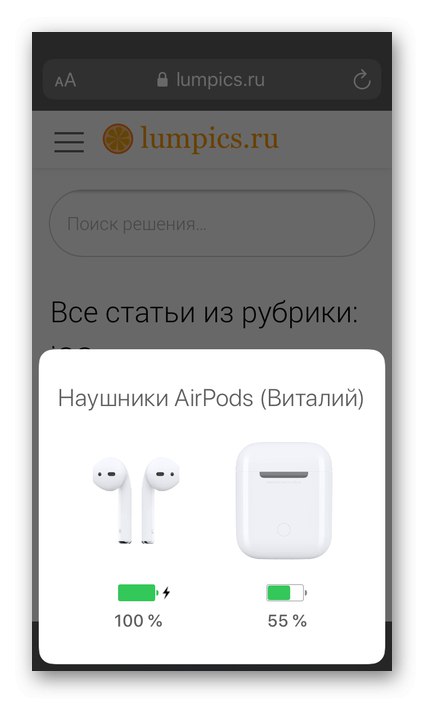
برای دیدن وضعیت شارژ هر گوشی به طور جداگانه ، هر یک از آنها را بردارید - اطلاعات مربوط به چپ و راست و همچنین مورد را جداگانه خواهید دید.
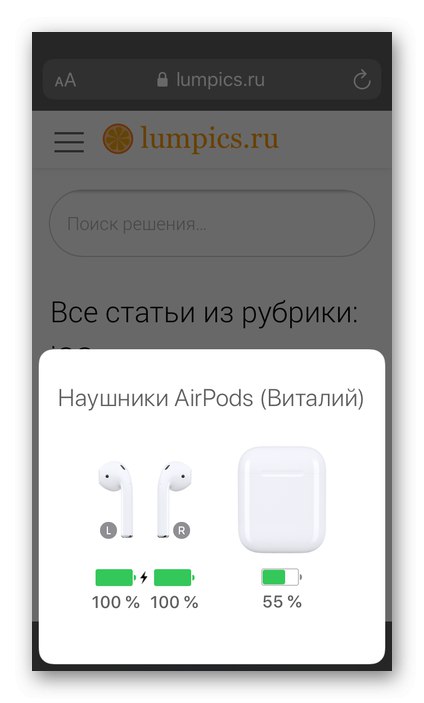
اگر هر دو AirPod را از روی قاب بردارید ، اما آنها را در گوش خود قرار ندهید ، شارژ هر یک از آنها در صفحه آیفون نشان داده می شود.
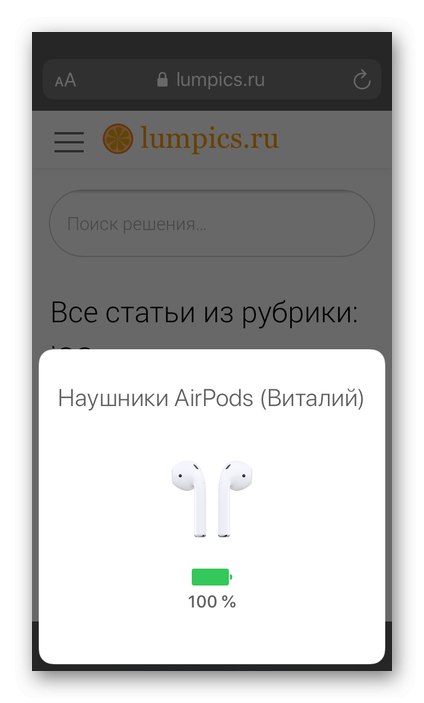
این راه حل برای مشکل ما به اندازه کافی ساده ، راحت و آموزنده است ، اما برای مواردی که هدفون همزمان با آیفون یا هر دستگاه اپل دیگری استفاده می شود ، یعنی در گوش قرار دارد ، کاملاً مناسب نیست.
گزینه 2: ویجت ویژه
IOS دارای یک صفحه نمایش مناسب با ابزارک است که یکی از آنها "باتری" است که اطلاعات مربوط به میزان شارژ آیفون و لوازم جانبی بی سیم متصل شده از جمله AirPods را نمایش می دهد.
- از اولین صفحه نمایش "خانه" ، انگشت خود را از چپ به راست بکشید.
- به طور پیش فرض ، ویجت مورد نیاز ما در این بخش وجود ندارد و بنابراین ابتدا باید آن را اضافه کنیم.
![برای افزودن یک ابزارک جدید به صفحه آیفون بروید]()
به لیست موارد موجود بروید و روی کتیبه موجود ضربه بزنید "تغییر دادن".
- در میان ابزارک ها پیدا کنید "باتری"
![برای افزودن مورد جدید در iPhone ، به لیست ابزارک های موجود بروید]()
و روی علامت بعلاوه در سمت چپ این نام ضربه بزنید.
![افزودن ابزارک Battery به نوار کناری آیفون]()
به انتهای لیست اضافه خواهد شد ، که همیشه راحت نیست. در صورت تمایل می توانید آن را به مکان مناسب منتقل کنید ، فقط عنصر سمت راست را "بگیرید" و در جهت مورد نظر بکشید.
- برای تأیید تغییرات ایجاد شده ، حتماً کلیک کنید "انجام شده".
- ابزارک اضافه شده را در نوار کناری پیدا کنید. این اطلاعات دقیق در مورد میزان شارژ آیفون و لوازم جانبی متصل را نشان می دهد.
![ویجت باتری ها در کنار آیفون]()
- اگر AirPods در کیس باشد و به آیفون متصل باشد ، فقط شارژ هدفون به صورت کلی نمایش داده می شود.
![نمایش سطح شارژ AirPods هنگام هدفون در آیفون]()
اگر پرونده به تازگی باز شده باشد ، اتهام آن را مشاهده خواهید کرد.
- وقتی هر دو لوازم جانبی در گوش شما قرار دارند ، وضعیت کلی باتری و اگر اخیراً متصل شده باشید ، پوشش نمایش داده می شود.
- برای دیدن نشانگرها به طور جداگانه برای هر گوشی ، باید یکی از آنها را در یک قاب قرار دهید. بلافاصله پس از آن ، بار دوم نشان داده خواهد شد.
![AirPods و میزان شارژ مورد در منوی ابزارک ها در iPhone]()
![نمایش میزان باتری در ویجت آیفون وقتی AirPod ها در گوش شما هستند]()
![وضعیت باتری هر هدفون و کیف شارژ در ویجت موجود در آیفون]()
- اگر AirPods در کیس باشد و به آیفون متصل باشد ، فقط شارژ هدفون به صورت کلی نمایش داده می شود.
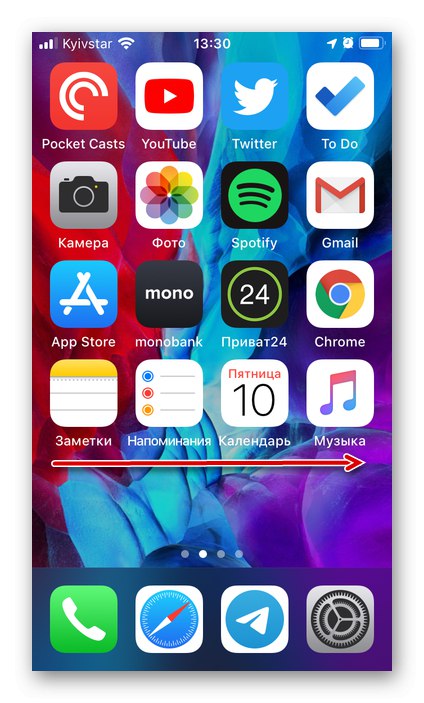
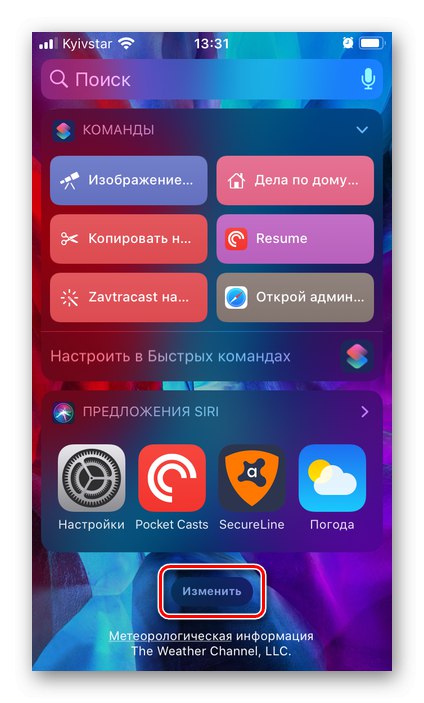
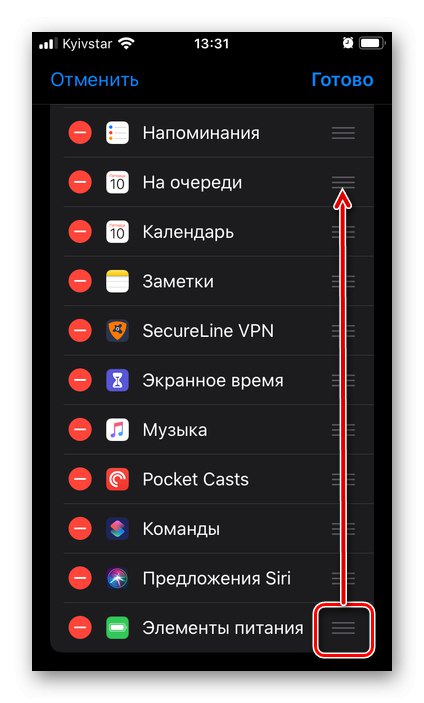
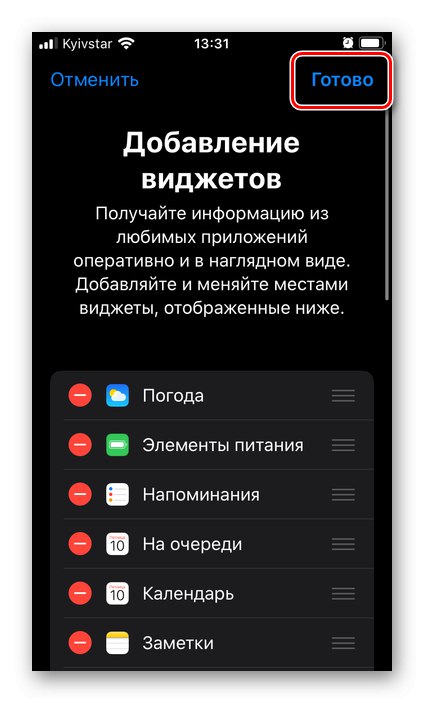
بنابراین ، برای مشاهده شارژ AirPods در آیفون ، فقط به ویجت مراجعه کنید "باتری"... این ساده ترین و راحت ترین راه برای به دست آوردن اطلاعات مورد علاقه ما است. اگر کیس را با لوازم جانبی بی سیم قرار داده شده در آنجا باز کنید ، همان اطلاعات نشان داده می شود ، اما ابتدا باید پنجره اتصال بزرگتر و همان اطلاعات را ببندید ، که در قسمت قبلی مقاله مورد بحث قرار گرفت.
گزینه 3: "مرکز کنترل"
می توانید از میزان شارژ هدفون با مارک Apple در مطلع شوید "مرکز کنترل"در اثر کشیدن از پایین صفحه به سمت بالا ایجاد می شود. پس از باز کردن ، روی کنترل دستگاه پخش که در گوشه بالا سمت راست پخش کننده کوچک قرار دارد ضربه بزنید. نمایش اطلاعات عملاً با همان اصل موارد قبلی انجام می شود - اگر از هدفون یا هدفون استفاده شود ، فقط شارژ آنها نشان داده می شود و برای دیدن وضعیت قاب ، باید یکی از لوازم جانبی را در آن قرار دهید.
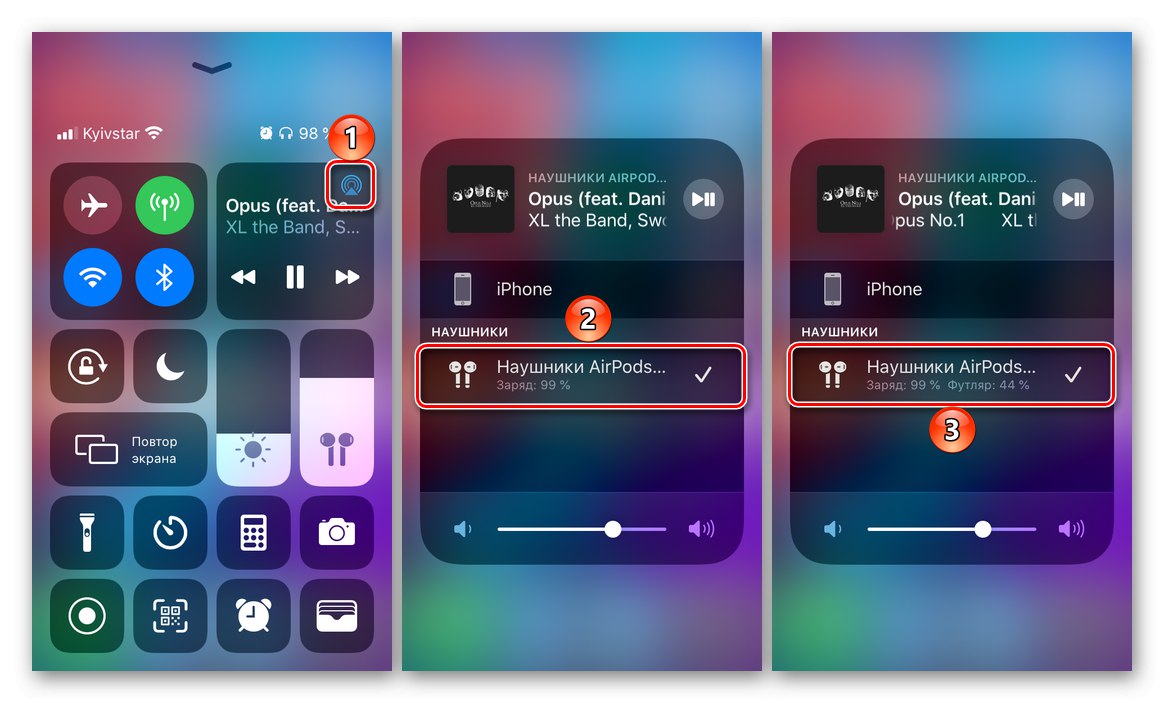
گزینه 4: تماس با سیری
روش دیگر برای مشاهده میزان شارژ AirPods در آیفون استفاده از دستیار صوتی تعبیه شده در iOS است. هم در هدفون موجود در کیف و هم هنگام استفاده از آنها (هر دو یا حداقل یکی) کار می کند.
- به هر روش مناسب با سیری تماس بگیرید.
- ازش بپرس "AirPods چقدر شارژ دارد؟"... بلافاصله اطلاعات لازم را دریافت خواهید کرد.
- اگر هر دو گوش در گوش شما باشد ، فقط کل شارژ نمایش داده می شود.
- اگر یکی از گوش ها در قاب گوشی باشد و دیگری در گوش قرار داشته باشد ، وضعیت باتری هر مورد را مشاهده خواهید کرد.
- اگر کیس باز باشد و هر دو AirPod در آن باشند ، شارژ کلی آنها و جدا از کیس نشان داده می شود. با یک کیف بسته ، این نیز کار می کند ، اما تنها در صورتی که لوازم جانبی اخیراً به تلفن هوشمند متصل شده باشد.
![سطح شارژ AirPods در گفتگوی Siri در iPhone]()
![اطلاعات مربوط به میزان باتری هنگامی که یکی از AirPods در iPhone مناسب است]()
![وقتی پرونده AirPods در iPhone باز است ، اطلاعات را شارژ کنید]()
- پس از دریافت اطلاعات لازم ، می توانید پنجره کنترل دستیار صوتی را ببندید.
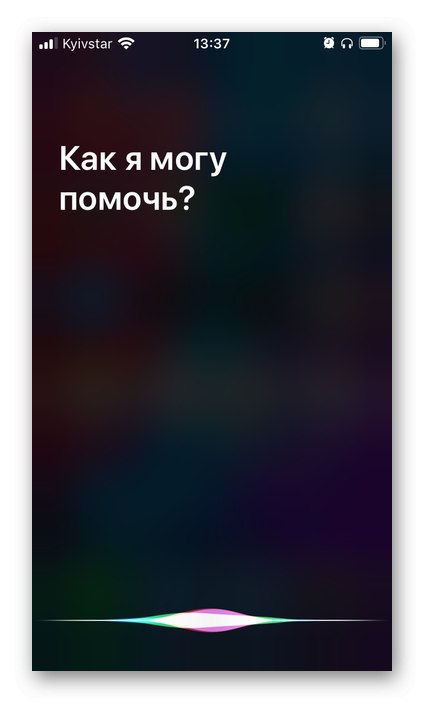
این روش مشاهده میزان شارژ لوازم جانبی بی سیم همانند آنچه در بالا بحث شد ، آموزنده است و نیاز به رعایت همان تفاوت های ظریف دارد.
همچنین بخوانید: در صورت قطع شارژ آیفون چه باید کرد
اکنون شما می دانید که چگونه شارژ AirPods را در iPhone ببینید. بهترین راه حل استفاده از ویجت است "باتری"، اطلاعات مورد نیاز که در صورت فعال بودن اتصال همیشه نمایش داده می شود. اما اگر به عنوان مثال نمی خواهید تلفن هوشمند خود را به دست بگیرید ، درخواست کمک از سیری دشوار نخواهد بود ، خصوصاً اینکه می توانید به یکی از هدفون ها برای صدور آن یک دستور اختصاص دهید - دو ضربه سریع بزنید.